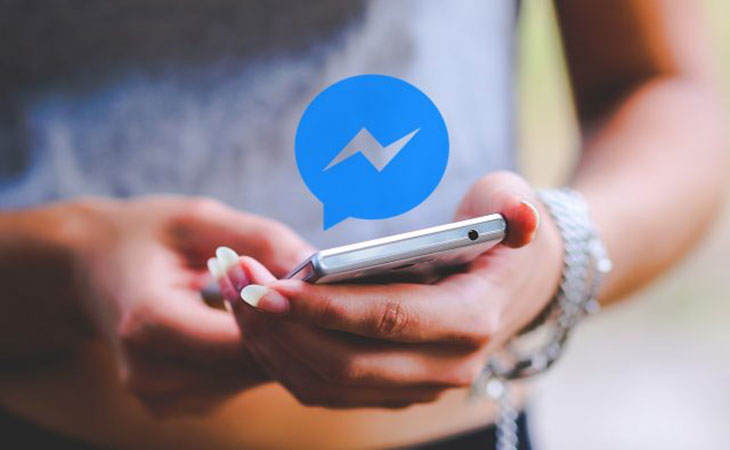Bạn đang đọc bài viết Hướng dẫn cách chia sẻ màn hình từ smartphone, laptop qua Facebook Messenger tại thtrangdai.edu.vn. Bạn có thể truy cập nhanh những thông tin cần thiết trong mục lục bài viết dưới đây.
Cho dù bạn đang sử dụng thiết bị điện thoại thông minh hay máy tính xách tay, bạn đều có thể sử dụng tính năng chia sẻ màn hình qua Facebook Messenger. Tiếp theo, thtrangdai.edu.vn sẽ hướng dẫn bạn cách thực hiện điều này nhé!
Tính năng Chia sẻ màn hình trên Messenger là gì?
Tính năng Screen Share trên Messenger cho phép người dùng chia sẻ màn hình của điện thoại thông minh Android, iOS hoặc máy tính xách tay trực tiếp thông qua cuộc gọi video.
Khi người dùng kích hoạt tính năng này, những người đang thực hiện cuộc gọi video với bạn sẽ có thể xem được nội dung hiển thị trực tiếp trên màn hình.
Cách chia sẻ màn hình smartphone qua Facebook Messenger
Bước 1: Mở ứng dụng và bắt đầu cuộc gọi video với người mà bạn muốn chia sẻ màn hình >> Nhấn vào biểu tượng 2 ô vuông ở góc trên bên phải

Bước 2: Chọn Continue để xác nhận bạn chắc chắn muốn chia sẻ màn hình với người khác >> Chọn Start now để tiến hành chia sẻ màn hình

Bước 3: Nếu muốn dừng chia sẻ thì chọn Stop. Ngay sau đó tính năng sẽ kết thúc chia sẻ màn hình với người khác

Lưu ý: Bạn chỉ có thể chia sẻ màn hình của mình với những người sử dụng thiết bị hỗ trợ chia sẻ màn hình.
Cách chia sẻ màn hình laptop qua Facebook Messenger
Bước 1: Đăng nhập tài khoản Facebook >> Bắt đầu cuộc gọi video với người bạn muốn chia sẻ màn hình >> Nhấn vào biểu tượng màn hình ở góc dưới màn hình

Bước 2: Tại giao diện màn hình Share your Screen >> Chọn màn hình muốn chia sẻ >> Nhấn Share

Bước 3: Nếu muốn dừng chia sẻ, bạn chọn Dừng chia sẻ ở cuối màn hình. Ngay sau đó tính năng sẽ kết thúc chia sẻ màn hình với người khác

Vậy là xong, với những thao tác vô cùng đơn giản, bạn có thể thực hiện tính năng chia sẻ màn hình dù đang sử dụng smartphone hay laptop qua Facebook Messenger một cách dễ dàng và nhanh chóng.
Trên đây là bài viết hướng dẫn cách chia sẻ màn hình từ smartphone, laptop qua Facebook Messenger cực kỳ đơn giản. Chúc may mắn!
Cảm ơn bạn đã đọc bài viết Hướng dẫn cách chia sẻ màn hình từ smartphone, laptop qua Facebook Messenger tại thtrangdai.edu.vn. Các bạn có thể bình luận, xem thêm các bài viết liên quan bên dưới và hy vọng nó sẽ hữu ích. bạn thông tin thú vị.
Nhớ để nguồn: Hướng dẫn cách chia sẻ màn hình từ smartphone, laptop qua Facebook Messenger tại thtrangdai.edu.vn
Chuyên mục: Blog